|
Secret Passion Dieses Tutorial stammt von mir, ich habe es für Psp geschrieben. Das Copyright © liegt alleine bei mir! Eventuelle ähnlichkeiten mit anderen Tutorials sind rein zufällig!  Vorwort: Ich habe dieses Tutorial mit
PSP 2018 geschrieben, es kann bestimmt auch mit jeder
anderen Version nachgearbeitet werden,

Filter: Mura´s Meister - Copies Wir arbeiten mit dem Scrapkit "Delicate" von Bella Caribena. Das schöne Scrapkit kannst du hier erwerben. Such dir bitte selber eine geeignete Haupttube. Meine ist © Zlata M und nicht im Material enthalten. Ihre schönen Tuben kannst du hier erwerben. Meine benutzte Tube findest Du hier. Außerdem eine Maske Deiner Wahl. Für die Platzierung der Elemente orientiere Dich an meinem Bild. 1. Öffne eine neue Leinwand 700 x 700 px weiß. Ebenen - neue Rasterebene. Auswahl - Alles auswählen. Öffne und kopiere aus dem Kit - ein Paper Deiner Wahl, ich habe Paper 10 genommen. Bearbeiten - in eine Auswahl einfügen. Auswahl - Auswahl aufheben. Öffne und kopiere die Maske "Maske Deiner Wahl". Wechsle zur Arbeitsleinwand. Ebenen - neue Maskenebene aus Bild dort wählst du "Maske Deiner Wahl" aus. Fasse die Gruppe zusammen. 2. Öffne und kopiere aus dem Kit "BC-Delicate (37)". Bearbeiten.Als neue Ebene einfügen. Verschiebe es nach links unten. 3. Öffne und kopiere aus dem Kit "BC-Delicate (39)". Bearbeiten.Als neue Ebene einfügen. Ändere die Größe auf 45%. Effekte - Plugins - Mura´s Meister Copies - folgende Einstellungen: 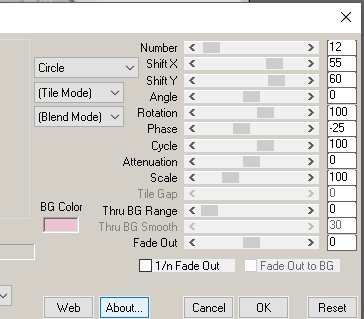 Effekte - 3D-Effekte - Schlagschatten - 2 - 2 - 25 - 10 - schwarz. 4. Öffne und kopiere aus dem Kit "BC-Delicate (27)". Bearbeiten.Als neue Ebene einfügen. Ändere die Größe auf 90%. 5. Jetzt kannst Du Deine Tube einfügen, passend verkleinern und verschieben. Gebe den eingestellten Schlagschatten. Ich habe meine ganz am Ende noch dupliziert und an erste Stelle im Ebenenmanager verschoben. Und an den Stellen wo etwas in sie rein ragt radiert, das habe ich gemacht damit es aussieht als wenn sie mit dem Kopf aus dem Rahmen rausragt. 6. Öffne und kopiere aus dem Kit "BC-Delicate (54)". Bearbeiten.Als neue Ebene einfügen. Ändere die Größe auf 90%. Gebe den eingestellten Schlagschatten. 7. Öffne und kopiere aus dem Kit "BC-Delicate (55)". Bearbeiten.Als neue Ebene einfügen. Ändere die Größe auf 35%. Einstellen - Farbton und Sättigung - Kolorieren - Farbton 180 + Sättigung 52. Verschiebe es nach unten mittig an den Frame. Gebe den eingestellten Schlagschatten. 8. Öffne und kopiere aus dem Kit "BC-Delicate (15)". Bearbeiten.Als neue Ebene einfügen. Ändere die Größe auf 20%. Verschiebe es nach links oben. Gebe den eingestellten Schlagschatten. 9. Öffne und kopiere aus dem Kit "BC-Delicate (59)". Bearbeiten.Als neue Ebene einfügen. Verschiebe es nach links an den Frame. Gebe den eingestellten Schlagschatten. 10. Öffne und kopiere aus dem Kit "BC-Delicate (42)". Bearbeiten.Als neue Ebene einfügen. Ändere die Größe auf 85%. Einstellen - Farbton und Sättigung - Kolorieren - Einstellungen wie Eben. Gebe den eingestellten Schlagschatten. 11. Öffne und kopiere aus dem Kit "BC-Delicate (11)". Bearbeiten.Als neue Ebene einfügen. Ändere die Größe auf 50%. Schiebe es nach rechts an den Frame. Gebe den eingestellten Schlagschatten. 12. Öffne und kopiere aus dem Kit "BC-Delicate (38)". Bearbeiten.Als neue Ebene einfügen. Ändere die Größe auf 90%. Bild - Frei drehen - 45% rechts. Schiebe es nach rechts unten. Gebe den eingestellten Schlagschatten. Ebenen - Duplizieren. Bild - Spiegeln - Horizontal spiegeln. 13. Öffne und kopiere aus dem Kit "BC-Delicate (16)". Bearbeiten.Als neue Ebene einfügen. Ändere die Größe auf 65%. Schiebe es nach rechts unten passend zu den Blättern von gerade. Gebe den eingestellten Schlagschatten. Ebenen - Duplizieren. Verschiebe es auf die linken Blätter. 14. Öffne und kopiere aus dem Kit "BC-Delicate (32)". Bearbeiten.Als neue Ebene einfügen. Ändere die Größe auf 45%. Verschiebe es nach unten. Gebe den eingestellten Schlagschatten. 15. Wenn Du magst kannst Du jetzt weitere Elemente, eine Wordart oder einen Text Deiner Wahl einfügen. Schalte die weiße HG Ebene unsichtbar. Setze Dein Wasserzeichen und die Copyrighthinweise auf Dein Bild Speichere es als Png-Datei ab. Hebe dir für Änderungen eine psd-Datei auf. Und fertig ist Dein Bild. Ich hoffe Dir hat das Tutorial Spaß gemacht. © PSP Tutorial by Brina 06.05.2018 - Home - |
